MRT固件实验室出品
软件—硬件套装
MRT-Aple PCIE For Windows
版本 1.0
用于修理和恢复IDE / SATA硬盘
本文档来源于MRT固件实验室
更多信息请访问我们的网站 http://www.mrtlab.com
目 录
1.用户须知
1.1产品性质……………………………………………………………..
1.2激活事项……………………………………………………………..
1.3权责声明………………………………………………………………
1.4升级事项………………………………………………………………
1.4保修事项……………………………………………………………….
2.附件
3.MRT控制卡介绍及安装
3.1MRT主卡及电源卡…………………………………………………………..
32安装MRT PCIE控制卡…………………………………………………..
4.MRT软件安装
4.1驱动安装……………………………………………………………………..
4.2主程序安装……………………………………………………………………
用户须知
1.1产品性质
本产品是由武汉思托福科技有限公司研究开发的商用软件,专用于硬盘维修及数据恢复工作。本产品包括硬件及软件两部分:硬件部分包括PCIE接口的MRT SATA专用测试卡;软件包括针对不同系列硬盘开发的多个专用软件工具。使用本产品同时也可能造成硬盘受损及数据丢失,思托福科技有限公司不承担任何责任。
1.2 注册事项
安装完成MRT应用软件后,第一次运行时,会弹出注册窗口,要求用户注册。请将您的机器码保存到文件,然后发送给我们,我们将为您生成注册码。您在收到注册码后,需要将注册码导入程序,然后点击“注册按钮”,然后MRT应用程序会完成激活过程,您就可以开始使用了。激活完成后,MRT安装文件夹下面将生成Key文件,文件名是MrtReg.key,你可以备份此文件,以便丢失时还原。
1.3 激活事项
您只能在一台机器上使用本产品,如果您更换了机器,那么您将需要重新注册MRT,并把机器码发送给我们。不过,如果您没有更换计算机硬件,而只是重新安装了操作系统或者重新安装了MRT,那么你不需要重新激活,只需要将上次的MrtReg.key文件重新导入即可。
1.4 权责声明
武汉思托福科技有限公司保留本产品的一切权利。严禁将本产品的软件复制给他人;严禁将本产品的技术文档提供给他人;严禁修改本产品软件代码;严禁将本产品用于非法用途。
1.5 升级事项
购买本产品后,可获得思托福科技有限公司提供的一定时间软件免费升级服务。
附 件
MRT固件实验室针对MRT数据恢复套装开发了以下附件:“USB终端适配器”、“串行Flish芯片编程器”、“SATA桥接IDE适配器”、“硬盘串行连接卡座”等配件,不仅增强了MRT SATA控制卡的适用范围,而且解决了同类产品中传输不稳定的问题。
2.1.USB终端适配器
USB终端适配器(如图2.1-1)是MRT固件实验室针对各类硬盘终端连接所研发的适配器,用于连接各种硬盘的终端串口。此USB终端适配器采用低功耗设计,结构更简单、传输更稳定、传输速率更高。值得一提的是,该USB终端适配器在设计中进行了极大地优化,完美解决了某些同类产品在连接希捷F.12系列硬盘的串口时,传输不稳定,会出现乱码的问题。

图2.1-1 USB终端适配器
MRT控制卡介绍及安装
MRT SATA Controller卡是基于PCIE插槽的新一代扩展卡,是目前国内同类产品中唯一使用PCIE技术和原生SATA接口的硬盘维修设备!MRT SATA Controller卡提供两个原生SATA接口,可以同时连接两块硬盘。MRT SATA Controller接口卡的优势在于它发挥SATA协议的全部功能,包括高达150MB/s的高速传输,支持即插即用,支持原生命令队列(NCQ)等SATA特有的功能。而采用PCIE接口这是为了发挥全部的速度优势,并且现在的主板上已经很难找到老式的PCI接口,因此使用PCIE接口是大势所趋。使用PCIE和SATA原生接口避免了采用USB接口所带来的诸多问题。某些USB接口的设备由于自身的特性,在连接故障硬盘时,当硬盘停止响应,会使USB设备也掉线。这时系统会找不到设备而产生问题。使用PCIE和SATA原生接口则极强的提高了硬件的稳定性,使得MRT控制程序可以稳定的处理故障硬盘并进行数据恢复操作。
MRT SATA controller高级控制器,采用视窗界面人性化设计,支持XP、WIN7、Vtart。符合行业用户通常操作习惯,按各厂家品牌制定专业的应用程序,高度集成:自动修复,高速镜像,文件解析,固件解析功能。
3.1 MRT主卡及电源卡

背面的电源板,可以连接两路电源,为两块硬盘供电。

3.2 安装MRT PCIE控制卡
MRT PCIE控制卡可以安装在任何支持PCIE 1X、2X、3X、4X的扩展插槽上。
该设备只占用一个插槽。需要固定好MRT PCIE控制卡,因为如果由于散热热风扇的原因而使得MRT PCIE控制卡松动那么容易导致MRT PCIE控制卡不能正常的使用。
如果要使MRT PCIE控制卡能够正常工作,就需要控制卡的驱动程序可以安装和正常运行。我们可以在操作系统的设备管理器里面检查驱动程序的运行状况。
MRT软件安装
安装前所有的软件工具均压缩在同一软件包中,解压后的MrtSetups文件夹内含有以下文件(如图3):
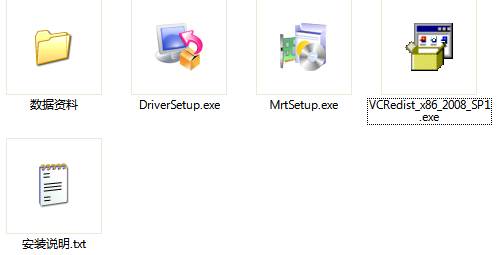
图4 MRT软件安装包
4.1 驱动安装
用户在确定正确安装MRT PCIE控制卡后,在Winodws2000和WindowsXP操作系统中,系统会搜索MRT PCIE控制卡的安装情况如图3.1-1。
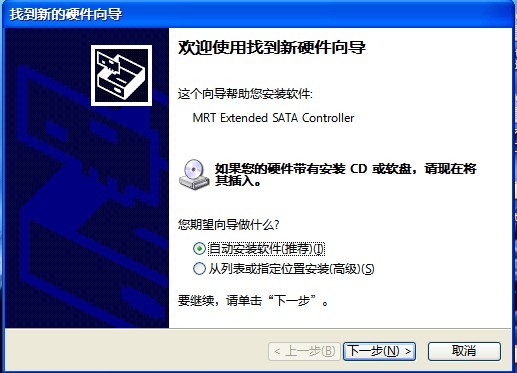
图4.1-1驱动安装向导
用户可以直接点击“取消”按钮并双击MrtSetups文件夹内的DriverSetup.exe即完成MRT PCIE控制卡的驱动程序的安装。
安装完成后,用户可在计算机管理——设备管理——IDE ATA/ATAPI列表下看到驱动安装情况,如图4.1-2:
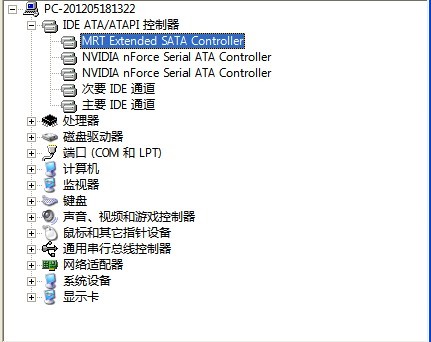
图4.1-2设备管理器
其中MRT Extended SATA Controller即为MRT PCIE控制卡的设备。
4.2 主程序安装
安装完驱动程序后,运行MrtSetups文件夹内的VCRedist_x86_2008_SP1.exe安装MRT所必须的VC运行库,运行库安装完毕后,方可正常安装MRT应用软件。
一切就绪后即可运行MrtSetups文件夹内的MrtSetup.exe开始MRT主程序的安装(如图4.2-3)。
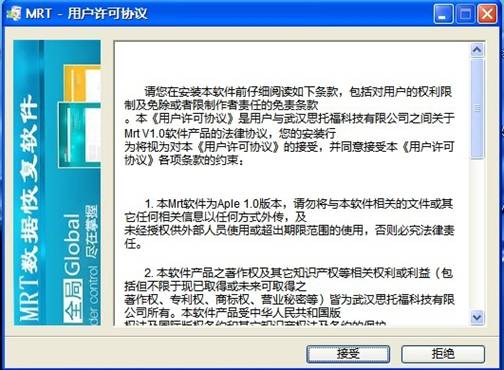
图4.2-3主程序安装
为了继续安装,用户必须接受许可认证,点击“接受”将进入安装目录选择界面(如图4.2-4)。

图4.2-4安装目录选择
用户可以指定MRT主程序安装的位置并点击“安装“即可完成MRT主程序的安装。
4.3软件注册
安装完成后,第一次运行MRT将会弹出用户注册信息如图4.3-1。
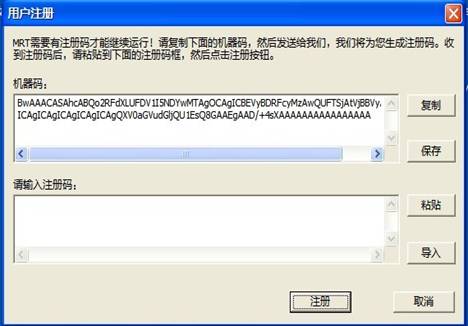
图4.3-1用户注册
按以对话框中说明执行即可完成软件的注册。注册方法是,先复制第一个框里面的机器码,然后发送给我们,我们收到机器码后,将为您生成注册码并回发给您。在您收到注册码后,将注册码粘贴到下面“请输入注册码”的框中,然后点击下面的“注册”按钮,即可完成注册。机器码和注册码都是纯文本的格式,因此可以方便的复制粘贴,也可以保存到文件,或者从文件导入。在您收到我们回发的注册码后,您还可以将注册码备份到文件中,只要不更换机器,MRT就不需要重新注册,如果您重新安装MRT后,上一次的注册码可以一直使用。